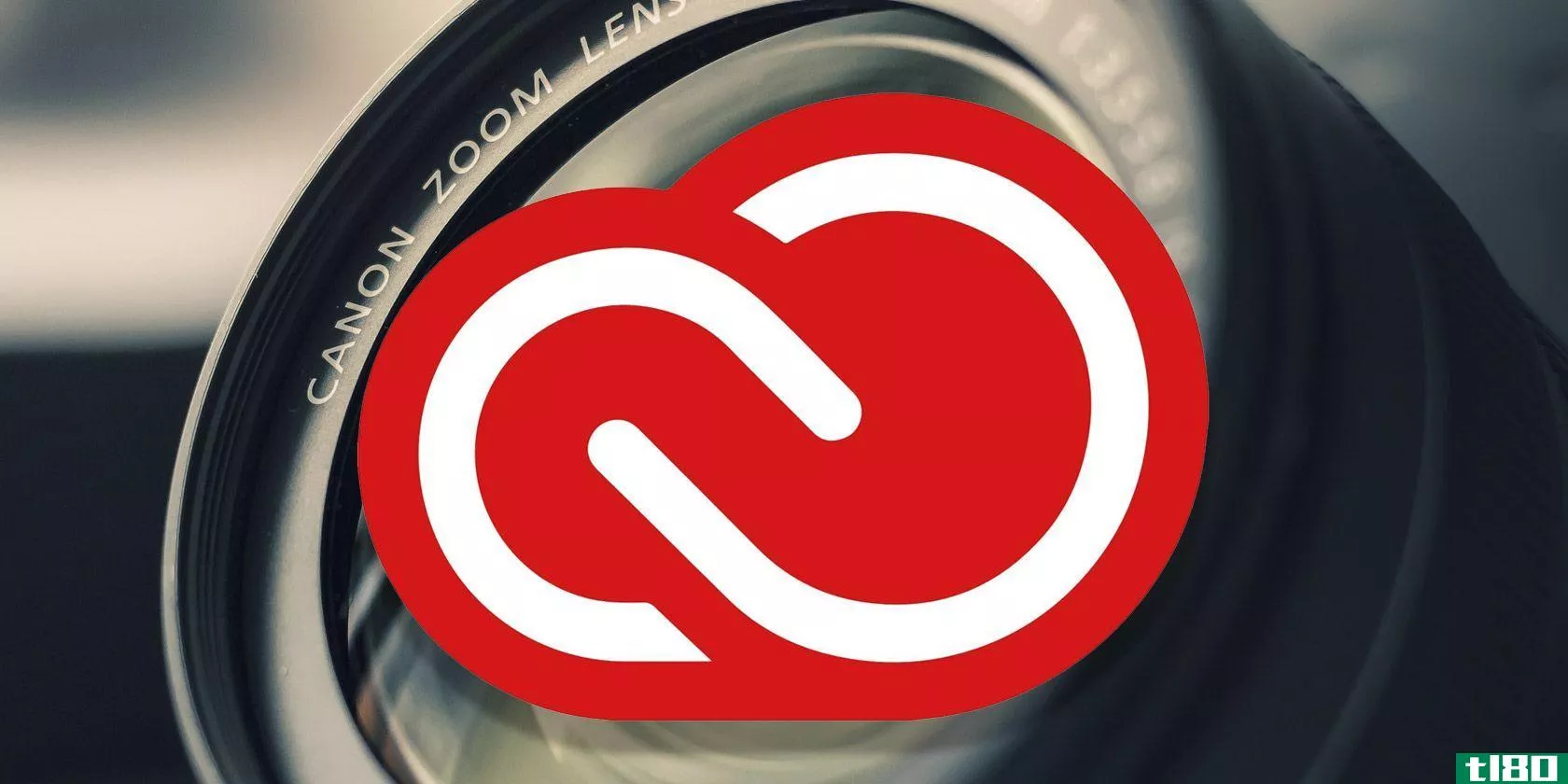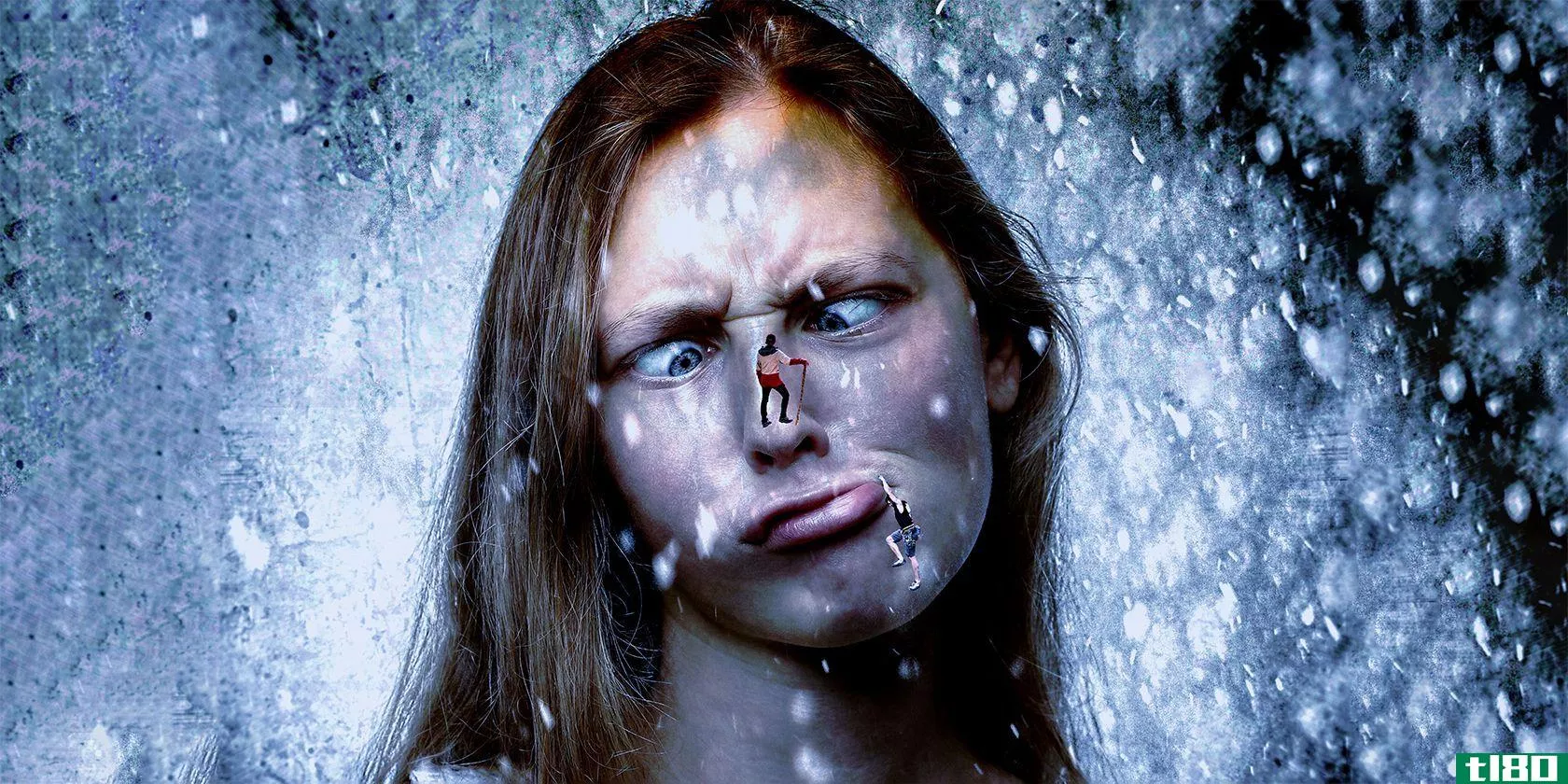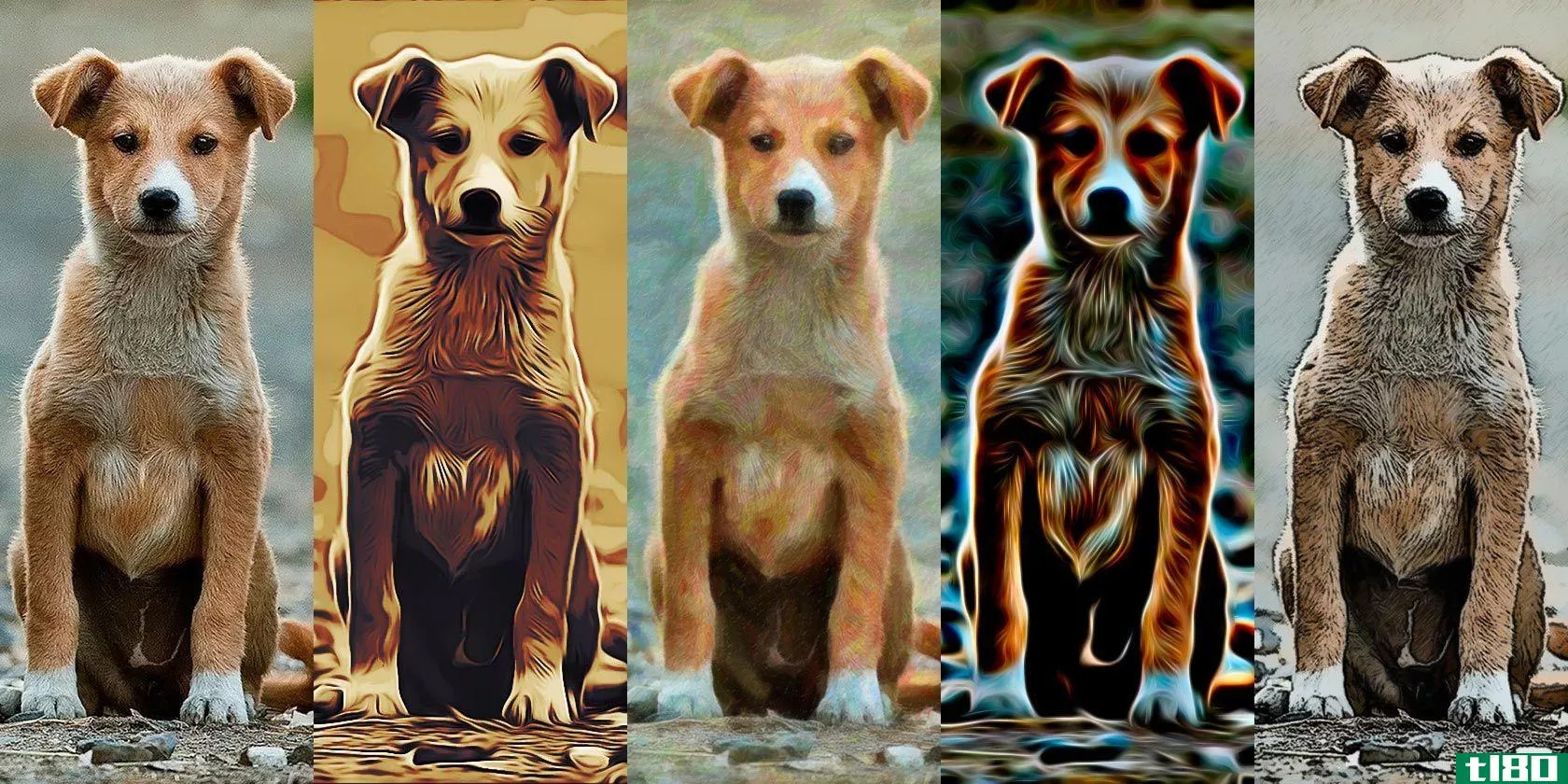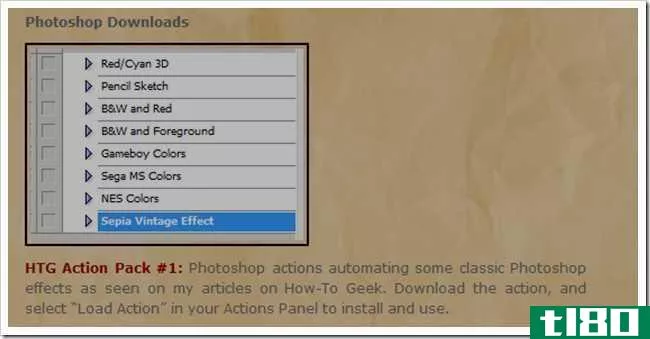使用photoshop组合照片的3种方法
创造力就是把两种或两种以上的元素混合在一起,创造出美好的事物。学习使用Photoshop组合照片是一项基本技能。更陡峭的学习曲线真正开始后,当你必须创造引人注目的效果,从简单的图像组合。

Adobe Photoshop是一个强大的软件,因此有许多方法可以使用Photoshop编辑照片。让我们从最简单的方法开始,将两张照片放入画布,并在五分钟内将它们合并成新照片。
这三种方法是:
- 创建复合布局。
- 将一张照片与另一张照片混合。
- 组合照片的特定部分。
1将照片拖动并组合成复合布局
你一定看过那些精美的杂志版面,上面的图片排列得很漂亮。在Photoshop中组合照片是最简单的方法。
- 启动Photoshop。从新图像开始。选择“文件”>;“新建”。
- 在对话框中浏览Web或Print等文档类型。您可以使用您的基础照片的宽度和高度测量。从下拉列表中将背景设置为透明。单击“确定”。
- 将计算机中的第一张照片放入文档中,然后根据需要进行定位。
- 按Ctrl+T键可获得自由变换控制柄。如果图像不适合文档,请单击并拖动边缘周围的控制柄以调整图像大小。按Enter键提交转换,或单击工具栏上的复选标记。
- 通过拖放将其他图像添加到文档中。每个图像都在自己的层上。如果图层面板不可见,请转到“窗口”>;“图层”。
- 使用“层”面板拖放层,可以将图像上下移动。使用移动工具(快捷键:V键)根据需要重新定位图像。
- 现在,微调你的设计,使它看起来完全正确。若要调整图像的大小并使其边缘相互接触(而不使其扭曲太多),可以始终使用Ctrl+T(Windows)或Command+T(Mac OS)作为自由变换控制柄。
您的最终布局将取决于您想要组合的图像数量。试着用不同的方法来订购,直到你对它的外观满意为止。你也可以通过在照片中添加漂亮的边框来更好地构建合成图。
2将照片与混合模式结合
混合模式改变一个层与它下面的层交互的方式。这为您提供了许多选择,可以将两张照片组合成创意合成图。
有几种方法可以创造性地使用它们,但这里有一个简单的演练,可以将一张照片的元素添加到另一张照片中。
- 从两张照片开始,每一张都有自己的图层。主图像应该是底层。要合并的图像(沙丘)应该位于顶部。
- 在“层”面板中,选择顶层。使用“层”面板左上角的下拉列表更改混合模式。
- 默认的混合模式是Normal,这意味着两个层没有混合。更改混合模式后,顶层中的颜色将与下层中的颜色交互。
最后一张图像使用这里的深色模式。顶部图像(沙丘)的部分比底层更暗,现在可见。比树轻的部分不会出现。“轻混合”模式会相反。
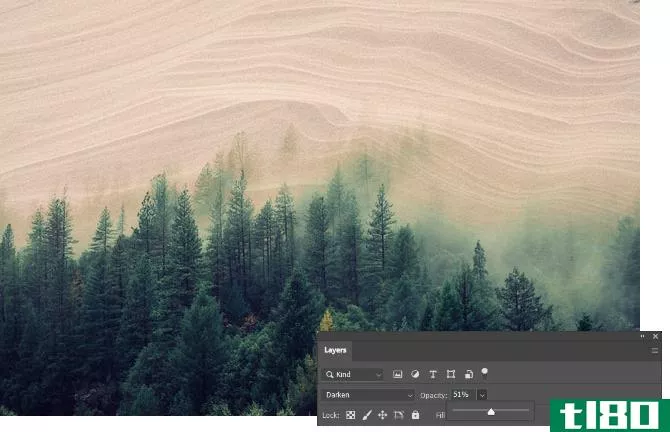
循环其他混合模式,找到一个最适合你的图像。乘法、屏幕和叠加是三种常见的混合模式。也可以使用“不透明度”(Opacity)滑块微调图像上的纹理。
提示:想要快速循环混合模式吗?首先,按字母V选择移动工具。然后,按住Shift键并使用加号(+)和减号(-)键来上下列表。这是一种直观比较混合模式的更快方法。
对于初学者来说,这可能有点让人望而生畏。所以,学习更多关于混合模式的知识,并不断尝试,以掌握它是如何在视觉上工作的。
三。将照片的任何部分与图层遮罩组合
当您想将一张照片的一部分合并到另一张照片时,图层遮罩可以帮助您合并两张照片。
- 把你想要合并的两张图片放到Photoshop中,并把它们分成两层。主图像(手)应该在底部,要合并的图像(灯泡)应该在顶部。您还可以将“文件”>;“嵌入位置”中的第二个图像添加为智能对象(如何在Photoshop中使用智能对象)。但是,让我们保持这个教程简单。
- 转到“层”面板并选择顶层。
- 单击添加层遮罩图标(带有黑色圆圈的矩形)。图层遮罩链接到顶层,并在其旁边显示为白色缩略图。遮罩的白色部分显示链接层上它下面的所有内容。黑色部分隐藏了其他一切。您必须使用这些黑白属性来隐藏和组合顶层和底层的部分。
- 从“工具”面板中选择笔刷工具。在“工具”面板中,按键盘上的D键将默认颜色设置为黑色和白色。在Windows上,按Alt+鼠标右键,然后向左或向右拖动以减小或增大笔刷大小。上下拖动以降低或增加电刷硬度。
- 单击遮罩缩略图使其保持选中状态。选择黑色作为笔刷绘制颜色,并开始在图像上的遮罩上绘制以生成要隐藏的区域。在这种情况下,除了灯泡,我们什么都藏起来了。您可以将颜色反转为白色,并修补要隐藏的区域。
- 按Ctrl+T进行自由变换。使用角控制柄按手的比例调整灯泡图像的大小。
层遮罩控制透明度或它将通过的光的数量。与应用于整个图像的不透明度滑块不同,层遮罩对黑白交互的选择性更高,如上图所示。
这是一个简单的图层遮罩的说明,因为在Photoshop中有更好的选择和遮罩主题的方法。
将照片缝合成宽全景
如果你喜欢风景摄影,那么全景摄影是抓住更多视觉地产的最佳方式。如果你没有打包单反或广角镜头,不要绝望,因为你可以做很多简单的镜头太多。
只需拍摄多张照片,并将它们与Photoshop的Photomerge功能相结合。当然,Photomerge并不是唯一能为你缝合的工具。所以为什么不试试这些免费工具来创建一个多张照片全景。
- 发表于 2021-03-30 17:04
- 阅读 ( 479 )
- 分类:IT
你可能感兴趣的文章
如何使用adobe bridge从相机下载照片
... 如果有更好的方法来弥补你的相机和Photoshop之间的差距,同时节省你的时间呢?是的,它叫Adobe桥。 ...
- 发布于 2021-03-13 18:15
- 阅读 ( 209 )
android版adobe photoshop的8个免费替代品
... 虽然Android上的Photoshop以Adobe-Photoshop-Express和Adobe-Photoshop-Mix的形式提供,但这两款应用都没有桌面版强大。谢天谢地,googleplay商店里有很多免费的Photoshop替代品。 ...
- 发布于 2021-03-16 01:35
- 阅读 ( 243 )
关于adobe creative cloud photography[+赠品]
...是访问Adobe最好的两个应用程序最便宜的方法:Lightroom和Photoshop。 ...
- 发布于 2021-03-17 14:44
- 阅读 ( 208 )
你能用adobe photoshop做什么?
你听过人们谈论Adobe Photoshop,但也许你想知道你能用Photoshop做什么?在本文中,我们将通过列出Photoshop的功能来回答这个问题。 ...
- 发布于 2021-03-18 11:53
- 阅读 ( 207 )
如何在photoshop中组合图像以创建梦幻般的合成
Photoshop是世界上**复合材料最好的图片编辑之一。这是因为有几十种有用的工具,在将图像混合在一起时几乎有无限的用途。 ...
- 发布于 2021-03-26 23:23
- 阅读 ( 163 )
在photoshop中编辑日落的3种创造性方法
... 在本教程中,我们将向您展示在Photoshop中编辑日落的几种不同方法,包括三种非常常见的场景。 ...
- 发布于 2021-03-28 15:21
- 阅读 ( 209 )
使用photoshop中的nik插件可以应用10个惊人的效果
...果,您可以实现与您的图像使用Nik收集2012年遗留套件与Photoshop配合使用。我们开始吧! ...
- 发布于 2021-03-29 06:24
- 阅读 ( 201 )
使用photoshop将照片转换为艺术的7种方法
... 多亏了Adobe Photoshop和其他软件中的图像处理功能,你可以轻松地将这些照片转换成卡通画或模仿油画、粉彩或水彩的绘画作品。 ...
- 发布于 2021-03-29 12:00
- 阅读 ( 264 )
如何使用photoshop替换任何照片中的天空
...照片。但是你可能会惊讶地发现,有很多摄影师习惯于在Photoshop中取代他们的天空。这是一个更快和容易的。 ...
- 发布于 2021-03-29 16:31
- 阅读 ( 251 )